Win10玩游戏的时候开启免打扰时间的解决技巧
编辑: 来源:U大侠 时间:2015-08-27
很多游戏爱好者在玩游戏的时候,很讨厌电脑会弹出什么东西打扰到游戏的进度。而在win10系统下,微软推出了一个免打扰时间按钮功能,能够在一段时间内屏蔽信息。但是很多朋友不会使用,今天,u大侠小编就给大家介绍下Win10玩游戏的时候开启免打扰时间的解决技巧。
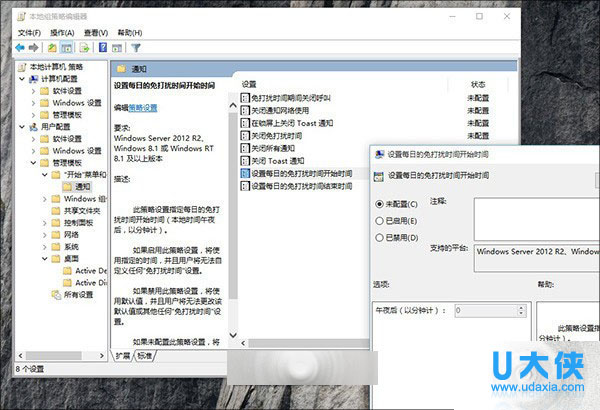
免打扰时间
类型一:一键开启,类似于QQ的只接收不提示
开启方法很简单,直接点击通知面板下的“免打扰时间”按钮即可。启动后Win10将自动拦截下所有APP以及Toast格式提醒信息(比如闹钟),从而为用户提供一个清静的时段。不过信息内容还是保留的,点击通知面板就能查看,类似于QQ的“只接收不提示”。
类型二:.定时开启,夜晚开启凌晨关闭
除了手工开启外,我们还可以让“免打扰时间”自动启闭,比方说夜晚开启凌晨关闭。具体方法是:
1)Win+S输入“gpedit.msc”调出组策略编辑器;
2)查找并打开“用户配置”-“管理模板”-“‘开始’菜单和任务栏”-“通知”,然后在右侧双击“设置每日的免打扰时间开始时间”和“设置每日的免打扰时间结束时间”;
3)将两个选项卡的选项改为“已启动”,然后为“设置每日的免打扰时间开始时间”和“设置每日的免打扰时间结束时间”各设置一个合理时间;
PS:这里时间单位为分钟,不过需要从午夜0点开始算起,比如输入“30”意味着在午夜0:30分开启免打扰功能,同样”设置每日的免打扰时间结束时间”也是一个意思,比如让免打扰启动6小时后自动关闭,就可以将这里设为“360”(6时x60分)。
总结:总体说这项功能还是很实用的,尤其在PPT演示或是玩游戏时可以给用户更好的体验。不过不支持自定义时间始终是个麻烦,虽然我们可以通过组策略等方式变相完成,但终究不是很方便,希望微软能够后期改进。
以上就是Win10玩游戏的时候开启免打扰时间的解决技巧,更多精彩内容继续关注U大侠官网。
相关内容推荐:Win7自带小游戏如何关闭 Win7自带小游戏关闭技巧






